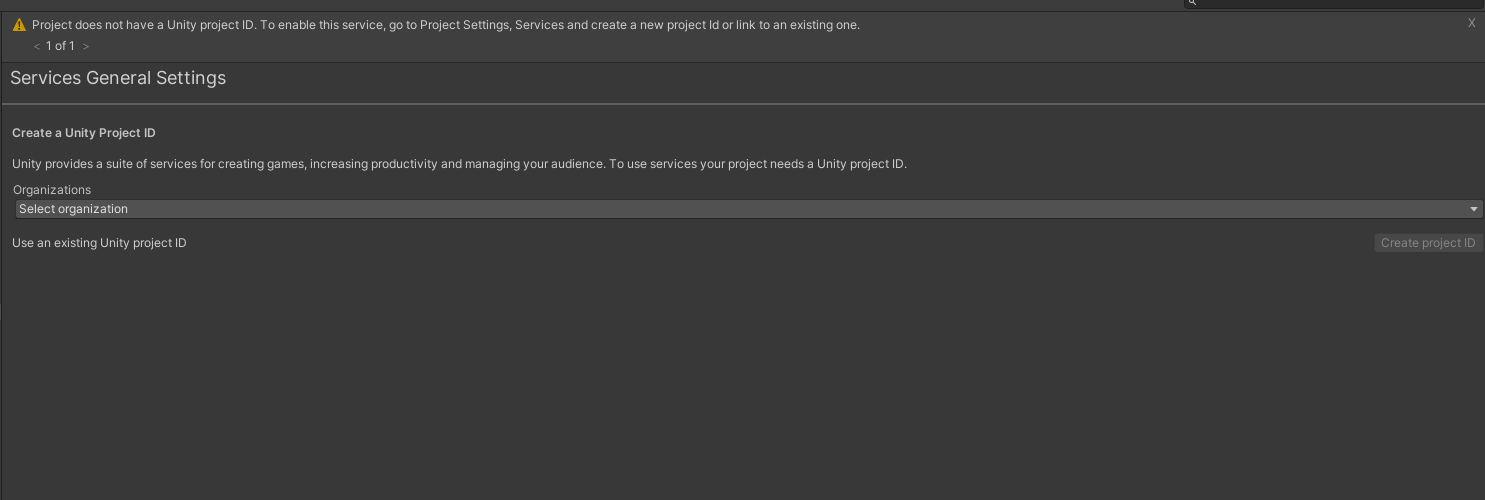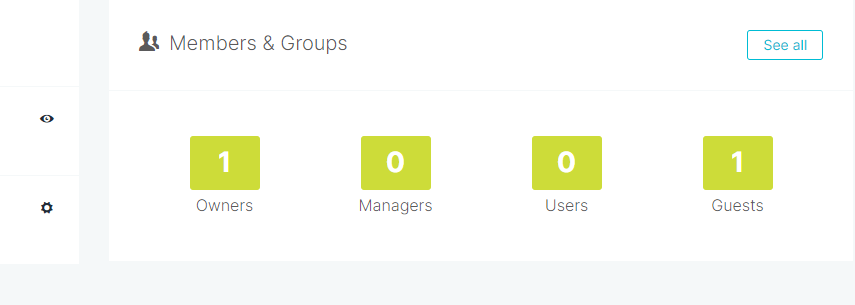Cuando estamos realizando un proyecto o queremos empezar uno de cero junto a un grupo de más personas, es normal que no surja la duda de saber que puede compartir proyecto en Unity. Es por eso mismo que he creado este tutorial para explicarte cómo puedes compartir un proyecto con otras personas que quieras crear en este motor gráfico. Este proceso puede ser bastante complicado si es la primera vez que lo haces, pero te iré indicando paso por paso cómo puedes hacerlo de una manera que te resulte muy cómodo. Es por eso mismo que si estás interesado o interesada en seguir este tutorial te invito a que sigas leyendo este artículo.
Índice de contenidos
Todos los pasos para poder compartir un proyecto en Unity
Poder compartir proyecto en Unity. en realidad es bastante sencillo, para yo tenemos que ir a la parte superior derecha seleccionar Collab. Después seleccionamos start now. Esto lo que hará es poder configurar nuestro proyecto que hemos creado para poder usarlo en Unity Teams. En esta parte es donde podremos subir los cambios además de poder bajar los cambios que hayan realizado otras personas de nuestro equipo. Estos cambios se mostrarán correctamente al detalle. Además te permitirá poner una descripción para poder recuperar lesiones en caso de que haya algún error en el proyecto. Cuando publiquemos los cambios que hayamos realizado en el proyecto de subida a la nube de Unity y este nos indicará que hemos subido completamente todos los archivos sincronizados con la nube.
Pero para poder hacer todo esto, necesitaremos añadir a miembros del grupo a nuestro proyecto que eso te lo explicaré a continuación.
Añadir miembros al equipo del proyecto que estamos realizando en Unity
El primer paso es ir a la parte superior de la interfaz y buscar el icono de una nube si hacemos clic en este icono nos aparecerá un menú diferente en la parte derecha. Dentro de este menú tendremos que buscar la opción Collaborete. Cuando le demos a esta opción nos pedirá que seleccionemos la organización con la cual queremos crear el proyecto. Cuando hayamos seleccionado la organización le daremos a la opción que encontramos en la parte derecha llamada Create Project ID. Otra cosa que nos tenemos que fijar es que tengamos la opción collaborate en On. Después iremos a la página de Unity que te la dejaré para que simplemente haga clic y acceda a ella de una manera mucho más rápida y cómoda. Dentro de esta página lo que tendremos que hacer es iniciar sesión con nuestra cuenta de Unity. Puede ser que os pidan un número de verificación así que estar atentos al correo dónde habéis registrado vuestra cuenta.
Una vez que hayamos entrado a nuestra cuenta, haremos clic en nuestro perfil haciendo desplegar un menú y eligiendo organización. Después elegiremos la organización en la cual hemos creado nuestro proyecto para poder después invitar a personas al equipo.
Invitar a personas a nuestro equipo
Una vez que estemos dentro de la organización que hemos elegido para poder crear el proyecto dentro del motor gráfico de Unity. Si bajamos la página encontraremos un apartado llamado miembros y grupo el cual haremos clic en la opción ver todos.
Cuando hemos accedido a este apartado de la página podemos ver una opción que nos permite añadir miembros por lo tanto haremos clic en esta. Al seleccionar esta opción nos llevará a otra página que nos permitirá colocar los correos que están vinculados a una cuenta de Unity. Aquí debemos de poner los correos de las personas del equipo que queremos que formen parte, después les tendrá que llegar la notificación que ellos tendrán que aceptar para formar parte del equipo. Además nos permite seleccionar qué tipo de persona va a ser dentro del proyecto, es decir un miembro normal o una persona que modificará todo lo del proyecto.
Una vez que hayamos colocado todos los correos que estén vinculados a una cuenta de Unity, seleccionaremos la opción continuar.
“Te recomendamos Todos los proyectos que hay en Unity”
Como puedes ver crear un proyecto y compartir proyecto en Unity. con otros miembros del equipo es bastante sencillo pero puede ser un poco lioso si no lo has hecho nunca. Es por eso mismo que decido que era ese tutorial para indicar paso por paso cómo puedes compartir proyecto y así no estar buscando miles de formas para poder crear un proyecto en conjunto con los miembros de tu equipo. Así que ahora es tu turno de compartir el proyecto con los miembros de tu equipo y crear proyectos con este motor gráfico de una manera increíble.